问题:如何在 windows 11 系统中启用内置 fps 帧数显示?简介:fps 帧数显示是一种实用工具,可帮助游戏玩家和内容创作者监控游戏性能。本文将分步指导您在 windows 11 系统中启用此功能,让您实时了解游戏中的帧率。阅读本文,您将掌握如何使用 windows 11 内置工具轻松打开 fps 帧数显示,以便更好地管理您的游戏体验。
操作方法1.首先,我们依据开始菜单点击进入“设置”界面;
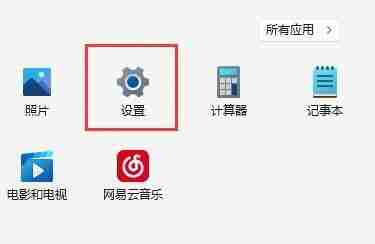
2.接下来我们单击左边栏之中的“游戏”;

3.随后我们单击右上方游戏下的的“Xbox Game Bar”选项;

4.进到该界面之后,可以开启如下图所示的开关。(假如早已打开就无需管了);

5.在打开游戏工具后,需要同时按住键盘下“Win G”调出Xbox Game Bar;

6.打开后,在该界面中找到“性能”面板,再单击右上方的图例按键就能将他稳定住;

7.假如你都还没获得fps管理权限,那么就需要单击“fps”,再点击选中“要求访问限制”,最后重启电脑,就可以打开显示fps啦。

以上就是win11怎么打开fps显示 win11打开自带fps帧数的方法的详细内容,更多请关注资源网之家其它相关文章!







发表评论:
◎欢迎参与讨论,请在这里发表您的看法、交流您的观点。